Как создать простую контактную форму в WordPress (легко)
Опубликовано: 2020-09-04Вы хотите добавить контактную форму на свой сайт WordPress?
Чтобы развивать свой сайт, вы должны собирать адреса электронной почты и потенциальных клиентов через контактную форму. В этой статье мы покажем вам, как легко создать контактную форму WordPress.
Зачем создавать простую контактную форму в WordPress?
Когда вы новичок в управлении веб-сайтом, вы можете задаться вопросом, зачем вам нужна контактная форма.
В чем разница между созданием контактной формы и указанием вашего адреса электронной почты на вашем веб-сайте?
Чтобы помочь ответить на этот вопрос, вот преимущества добавления контактной формы на ваш сайт:
- Коммуникация. Контактные формы - отличный способ позволить вашим читателям быстро общаться с вами.
- Безопасность - вы храните свой адрес электронной почты в безопасности от спамеров. Поскольку ваша контактная форма не показывает ваш адрес электронной почты, спамеры не могут украсть его и добавить в списки нежелательной почты.
- Организация - с помощью контактной формы вы можете подключиться к своей службе маркетинга по электронной почте, чтобы упростить работу за счет автоматизации маркетинга или использования рабочих процессов автоматизации электронной почты.
- Информация - вы контролируете собранную информацию, добавляя только те поля, которые посетители сайта должны заполнять в форме. Это сокращает количество писем между вами и потенциальным клиентом.
- Потенциальный доход - 77% посетителей сайта уходят и никогда не возвращаются. Контактные формы помогают собирать потенциальных клиентов и приглашать их обратно через рассылки по электронной почте.
Теперь давайте посмотрим, как создать контакт WordPress, приняв участие в конкурсе WPForms Challenge. Если вы используете Elementor, вы можете ознакомиться с этим альтернативным руководством по созданию контактной формы Elementor с помощью WPForms.
Создайте контактную форму WordPress менее чем за 5 минут
Чтобы доказать, насколько просто использовать WPForms, мы сделали вызов WPForms Challenge.
Этот забавный «мастер» проведет вас через все, что вам нужно сделать, чтобы создать свою первую форму.
У вас есть 5 минут на его выполнение. Но мы думаем, что вы получите готовую форму еще быстрее.
Конкурс WPForms Challenge предназначен для развлечения и появляется только при первом создании формы.
Как принять участие в конкурсе WPForms
Первое, что вам нужно сделать, это установить и активировать плагин WPForms. Для получения дополнительных сведений см. Это пошаговое руководство по установке плагина в WordPress.
После активации вы увидите, как мастер настройки WPForms отображает возможность принять участие в конкурсе WPForms Challenge.
Чтобы начать, нажмите « Начать испытание WPForms» .
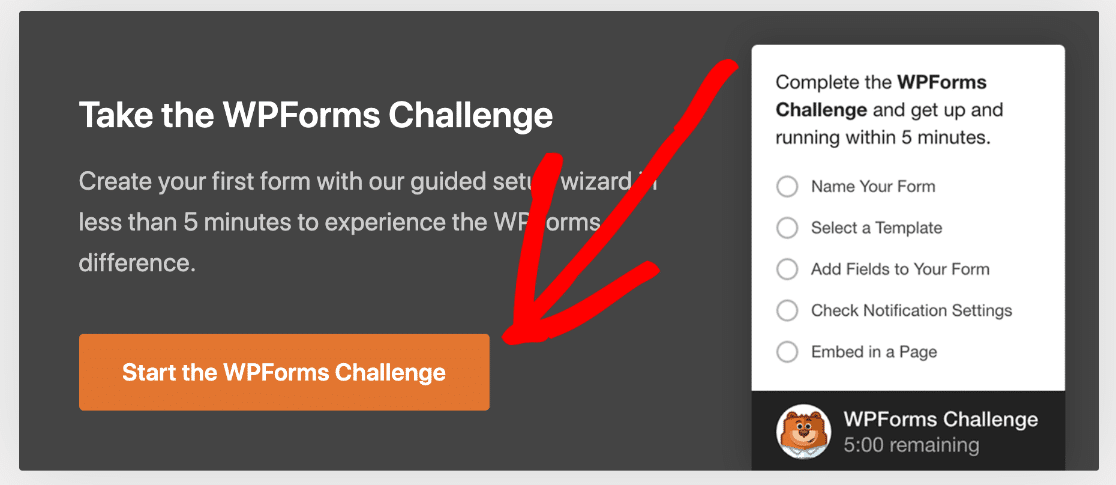
Шаг 1. Создайте свою первую форму
После того, как вы нажмете «Начать вызов WPForms», вы попадете в конструктор форм WPForms. Здесь вы создадите свою первую форму и настроите все ее параметры.
Нажмите « Поехали», чтобы начать.
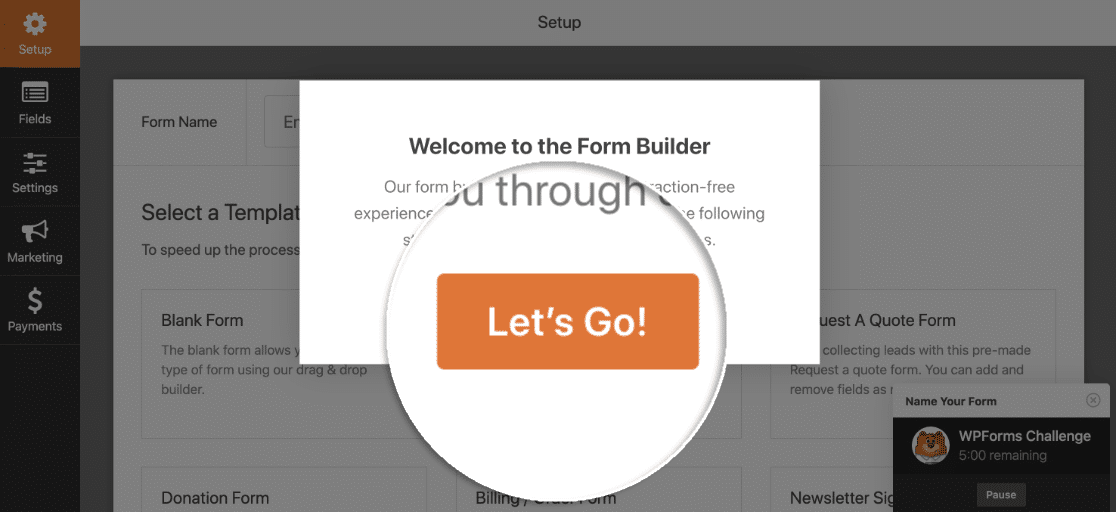
Первый шаг в задаче - дать вашей форме имя. Введите здесь имя и нажмите Готово, чтобы перейти к следующему шагу.
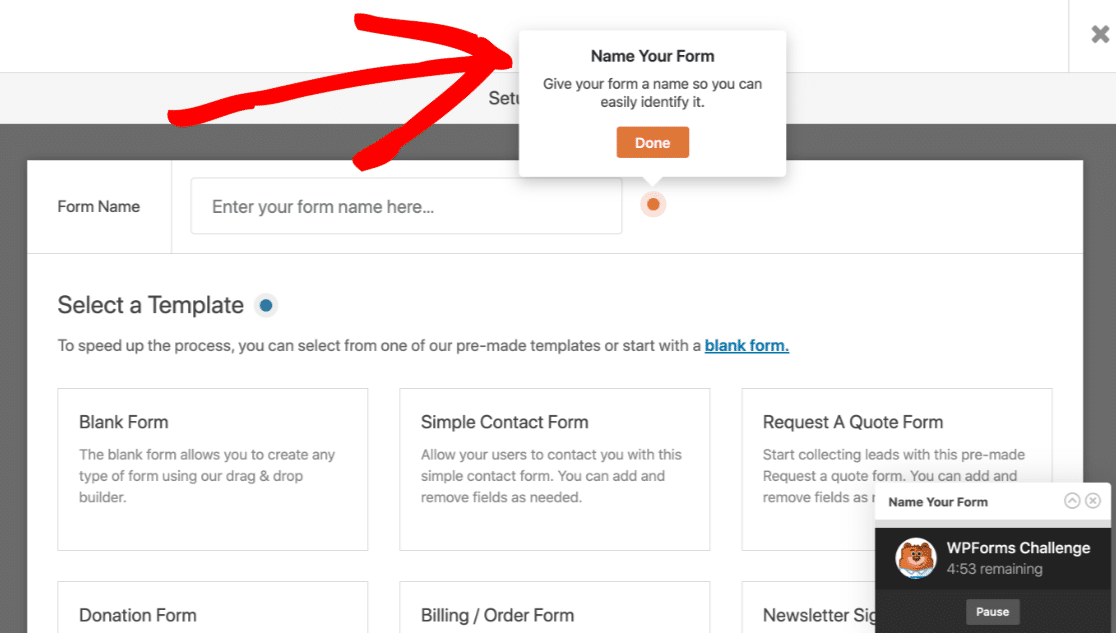
Вы увидите, что таймер в углу отсчитывает время, пока мы строим форму.
Шаг 2. Настройте поля формы
Затем пришло время выбрать заранее разработанный шаблон или использовать пустой шаблон, если вы предпочитаете создавать форму с нуля. Поскольку мы создаем контактную форму, мы выберем шаблон простой контактной формы .
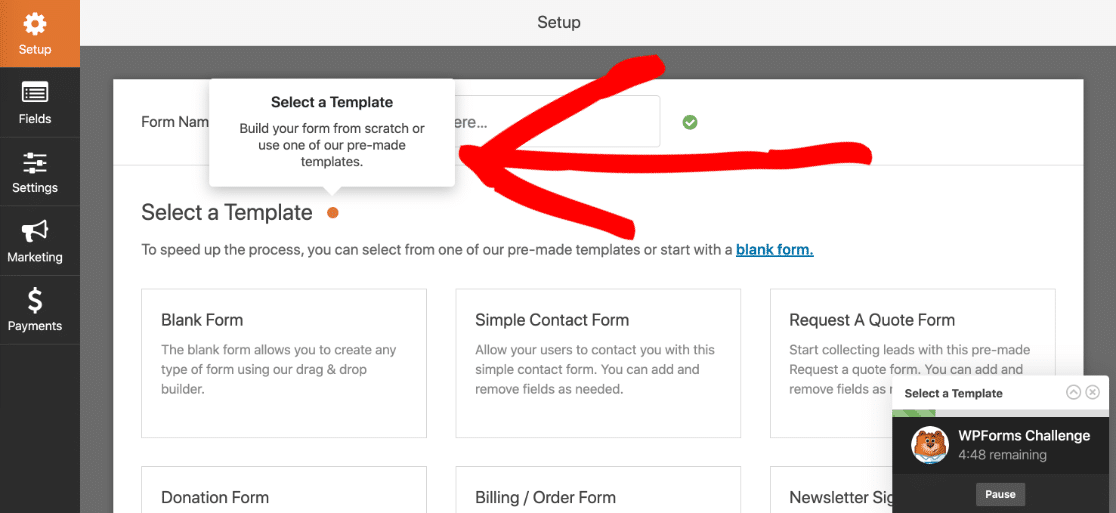
Когда вы щелкаете по шаблону, который хотите использовать, вы попадете в ту часть конструктора форм, которая позволяет добавлять или удалять поля формы и настраивать их внешний вид и функционирование.
Всплывающее сообщение здесь сообщает вам, что делать дальше:
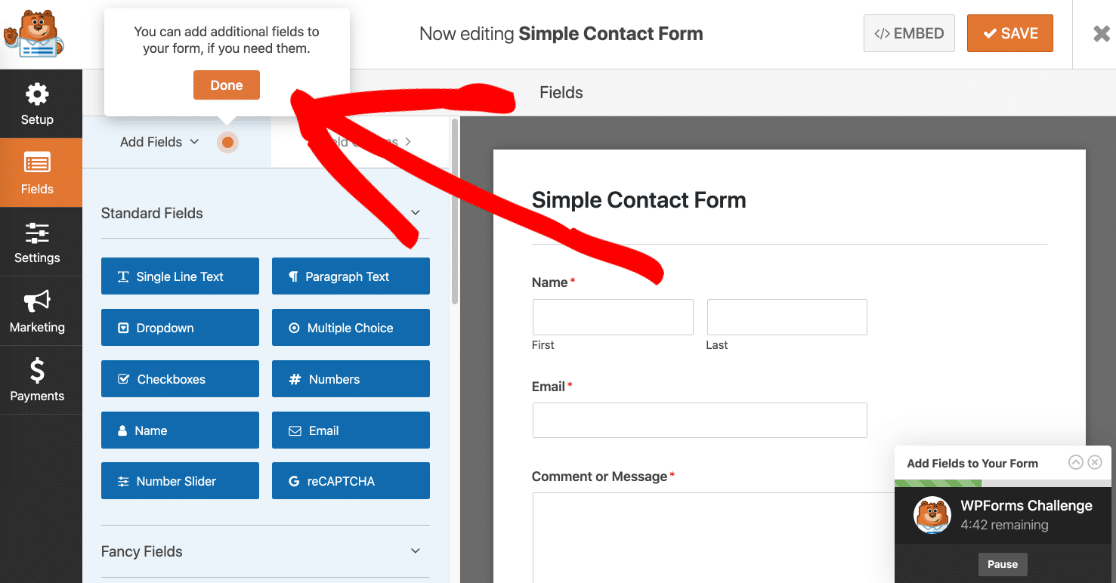
Мы стремимся сделать построение форм максимально простым и удобным для новичков. Во всех наших шаблонах есть основные поля формы, которые вам понадобятся, без добавления или удаления каких-либо полей.
Тем не менее, мы также стремимся упаковать WPForms мощными функциями, чтобы вы могли расширить свои возможности создания форм и настроить формы в соответствии с вашими потребностями.
Вы можете добавить дополнительные поля в свою контактную форму, перетащив их с левой панели на правую.

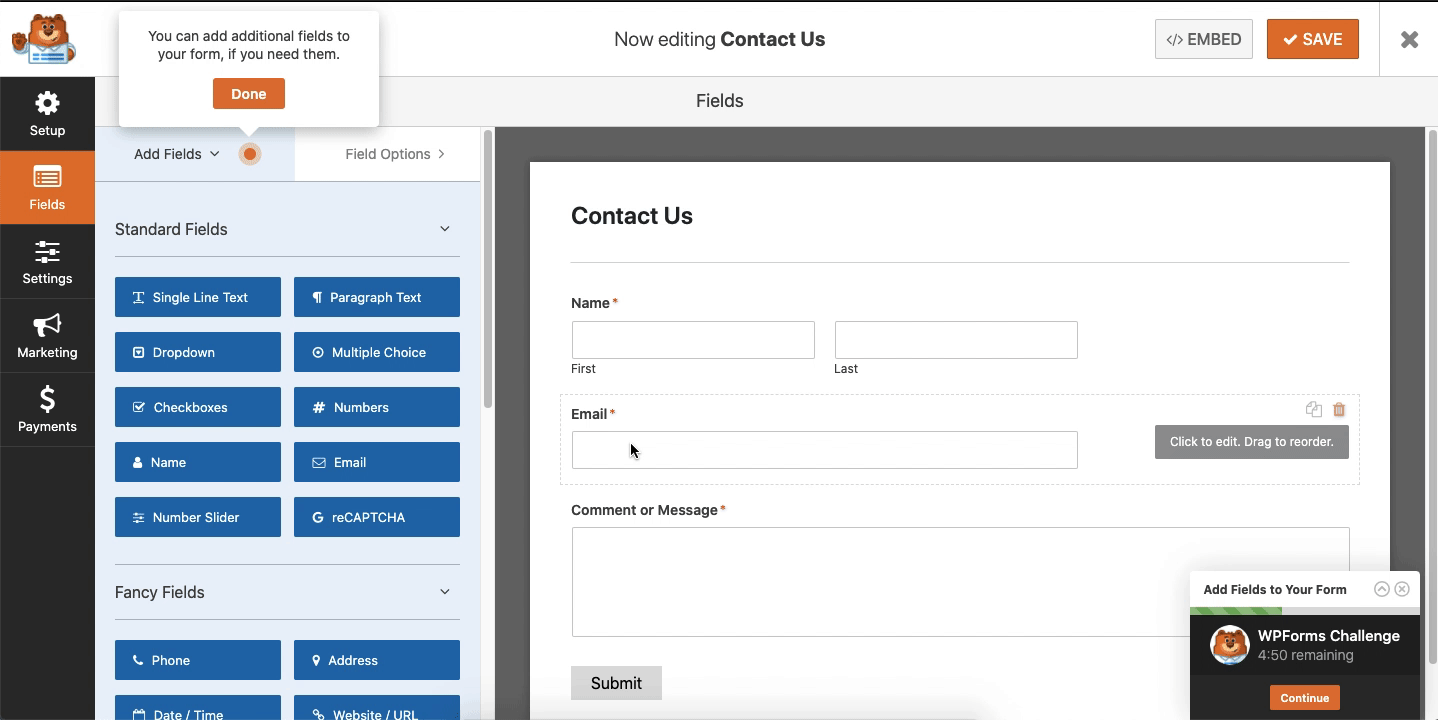
Затем щелкните поле, чтобы внести изменения. Вы также можете щелкнуть поле формы и перетащить его, чтобы изменить порядок в контактной форме.
Ознакомьтесь с этими примерами страниц для связи с нами, чтобы получить некоторые идеи для вашей собственной формы.
Закончив настройку формы, нажмите Готово .
Шаг 3. Проверьте настройки уведомлений
Следующий шаг WPForms Challenge касается настроек уведомлений вашей формы.
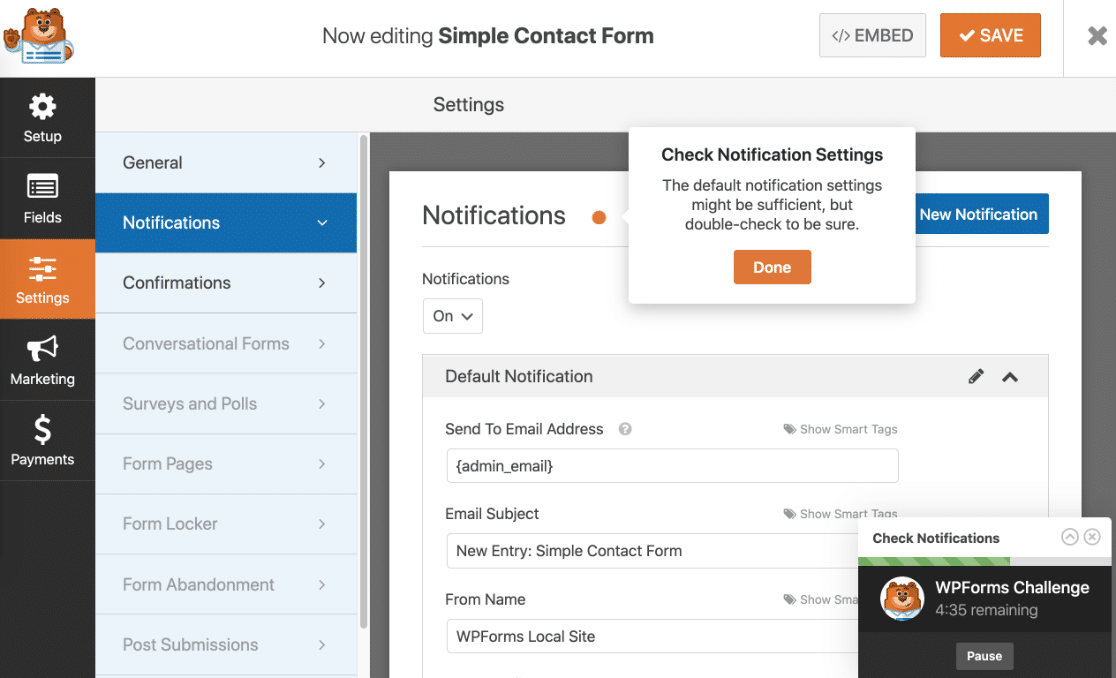
Уведомления - отличный способ отправить электронное письмо всякий раз, когда на вашем веб-сайте отправляется контактная форма. Фактически, если вы не отключите эту функцию, всякий раз, когда кто-то отправляет контактную форму на вашем сайте, вы получите уведомление об этом.
Если вы используете смарт-теги, вы также можете отправить уведомление посетителю сайта, когда он отправит контактную форму, сообщив им, что вы получили их форму и вскоре свяжутся с вами. Это гарантирует, что посетители сайта правильно ознакомились с их формой.
Чтобы получить помощь с этим шагом, ознакомьтесь с нашей документацией о том, как настроить уведомления формы в WordPress.
В дополнение к этому, если вы хотите, чтобы брендинг во всех своих электронных письмах был единообразным, вы можете ознакомиться с этим руководством по добавлению настраиваемого заголовка в свой шаблон электронной почты.
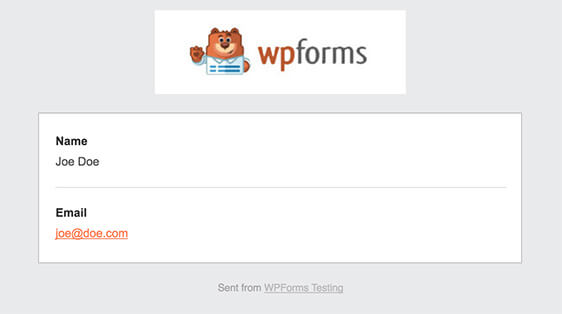
Когда уведомления вашей формы настроены правильно, нажмите Готово .
Шаг 4. Вставьте свою простую контактную форму на страницу
Последний шаг в WPForms Challenge - встраивание вашей простой контактной формы на страницу WordPress.
Вы можете нажать Выбрать существующую страницу или Создать новую страницу . Давайте продолжим и создадим здесь новую страницу.
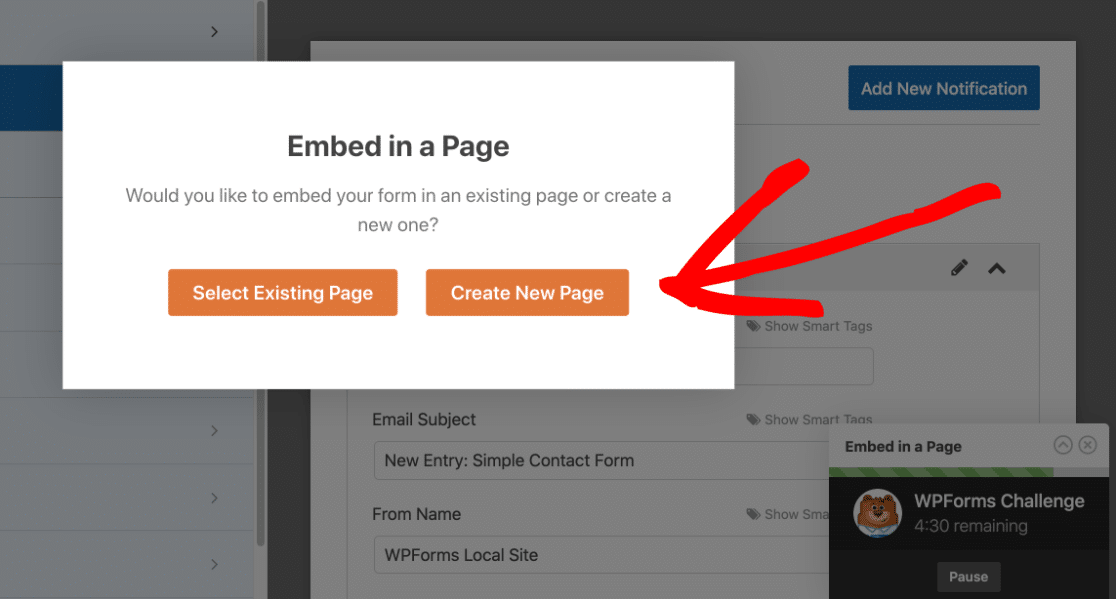
Теперь вам нужно ввести имя для своей страницы. Мы назвали нашу страницу Контактная форма:
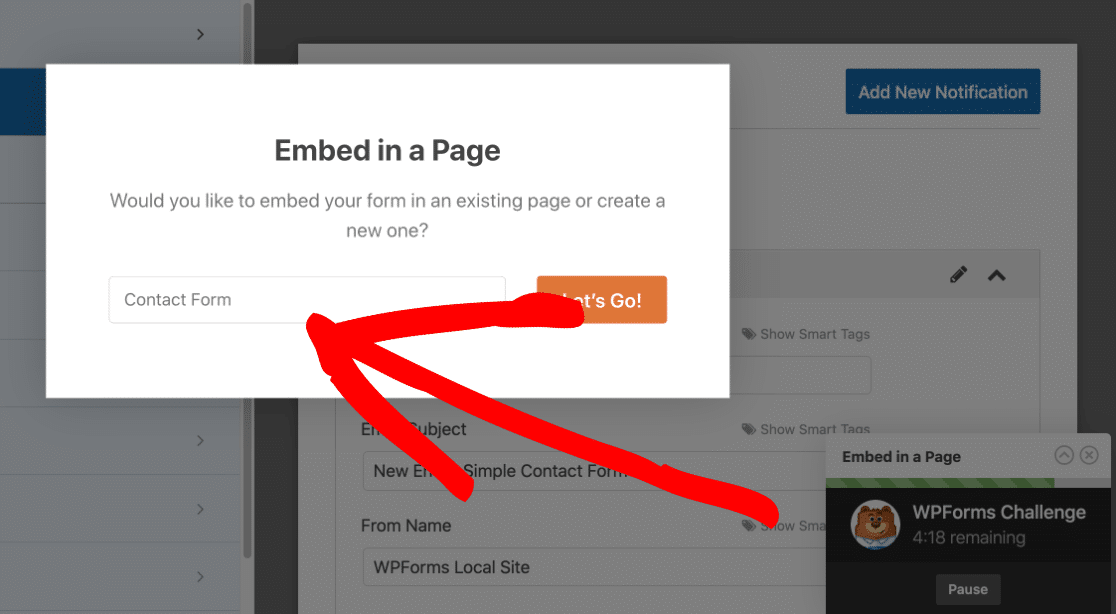
Теперь WPForms разместит вашу форму прямо на странице.
И вы сделали! Вы можете увидеть время, которое потребовалось для создания вашей формы, в правом нижнем углу:
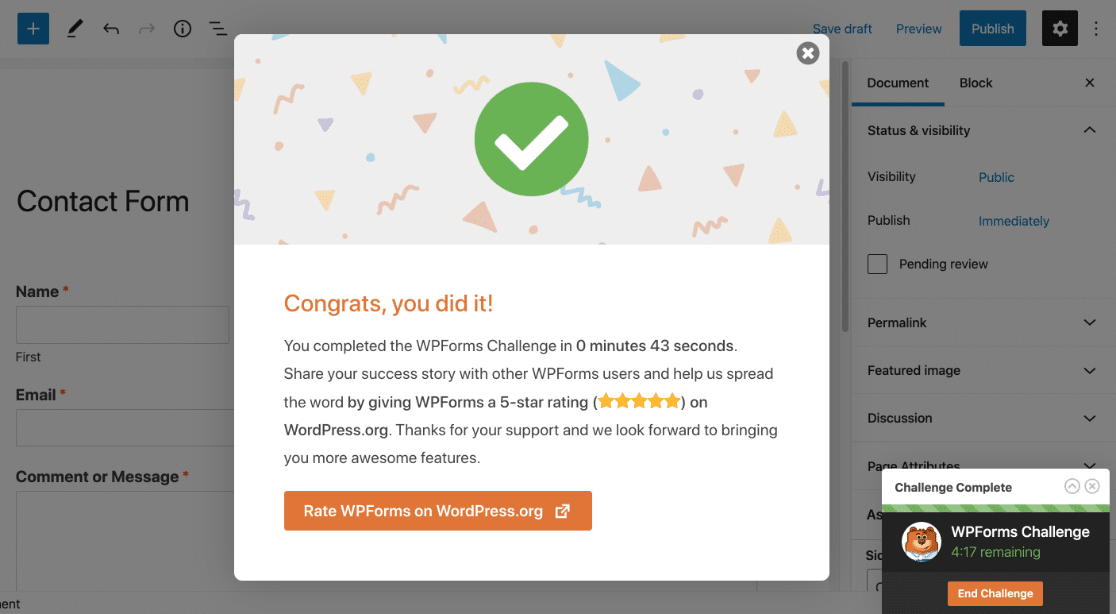
Если хотите, вы даже можете оценить WPForms и поделиться своей историей с другими, чтобы они увидели, насколько легко создать простую контактную форму в WordPress.
Только не забывайте, что вам нужно будет нажать « Опубликовать», чтобы форма появилась на вашем сайте.
Примечание . Если вы хотите встроить форму в сообщение, вы можете использовать шорткод для формы и поместить его в блок шорткода в редакторе блоков.
Как создать пользовательскую контактную форму в WordPress
Знаете ли вы, что WPForms позволяет настраивать любую форму на вашем веб-сайте?
Создав контактную форму, вы готовы:
- Добавить поле для загрузки файла
- Добавьте поле оплаты для Authorize.Net, Stripe или PayPal
- Создавайте многоступенчатые формы
- Используйте надстройку Zapier для подключения ваших форм к более чем 2000 другим сервисам.
Вам не нужно создавать эти формы с нуля. WPForms Pro поставляется с более чем 100 шаблонами форм, которые можно установить одним щелчком мыши. Благодаря этому WPForms того стоит, если вам нужно быстро создавать множество различных форм.
Далее: создание многоступенчатой формы
И вот оно! Теперь вы знаете, как создать простую контактную форму в WordPress.
Если вы хотите создать более длинную форму, подумайте о создании многоступенчатой формы в WordPress, чтобы предотвратить усталость от формы и побудить людей завершить заполнение ваших форм. И не забудьте ознакомиться с нашими примерами многостраничных форм, если вам нужно вдохновение.
И если вы действительно хотите получать больше информации из своих контактных форм, не отпугивая посетителей, ознакомьтесь с этими умными взломами веб-форм, чтобы разблокировать скрытые данные клиентов с помощью скрытого поля WPForms.
Так чего же ты ждешь? Начните с самого мощного сегодня плагина форм WordPress.
И не забывайте, если вам понравилась эта статья, подпишитесь на нас в Facebook и Twitter.
